۲ روش برتر برای ضبط ویدیو در پاورپوینت مایکروسافت

شاید مایکروسافت پاورپوینت نرم افزار محبوب خیلی از ما برای نمایش ارائه ها باشد. از اتاق های هیئت مدیره گرفته تا کلاس های درس ، افراد با استفاده از اسلایدهای پاورپوینت مطالب را با مخاطبان به اشتراک می گذارند. با محبوبیت روزافزون و درخواست رسانه ای غنی تر ، حتی پاورپوینت برخی از ویژگی های ضروری را برای همگام شدن با فناوری روز ارائه می دهد. یکی از این مثالها از ویژگی های مرتبط توانایی ضبط ویدیو در پاورپوینت مایکروسافت است. کاربران می توانند ارائه های خود را ضبط کرده و ضبط ها را در اختیار علاقه مندان قرار دهند. اگر می خواهید با استفاده از Microsoft PowerPoint یک فیلم ضبط کنید ، یکی از روش های زیر را امتحان کنید:
ضبط ویدیو در پاورپوینت با استفاده از ویژگی ضبط صفحه
مایکروسافت پاورپوینت دارای قابلیت ضبط صفحه است که می تواند برای ضبط ویدئو استفاده شود. بسته به ترجیح شما می توانید فیلم را با یا بدون صدا ضبط کنید. اگر می خواهید نمایشی را به ارائه خود اضافه کنید ، این ویژگی مفید است.
مراحل زیر را برای ضبط ارائه خود با استفاده از این روش بررسی کنید:
توجه: قبل از شروع ، از عملکرد صحیح بلندگوها و میکروفون روی رایانه خود اطمینان حاصل کنید. همچنین برای شنیدن ضبط خود به بلندگوها یا هدفون نیاز دارید.
مرحله ۱ : Microsoft PowerPoint را راه اندازی کنید.
مرحله ۲: از رابط Ribbon در بالا ، روی برگه Insert کلیک کنید.
مرحله ۳: در گروه Media گزینه ، Screen Recording را انتخاب کنید. این عمل یک پنجره بازشو راه اندازی می کند.
توجه : هنگامی که Screen Recording را انتخاب می کنید ، دو گزینه ای که در کادر محاوره ای مشاهده خواهید کرد شامل Recorder Pointer و Audio Options است ، Microsoft PowerPoint به طور خودکار این موارد را فعال می کند. با این حال ، می توانید آن گزینه ها را با کلیک روی آنها غیرفعال کنید.
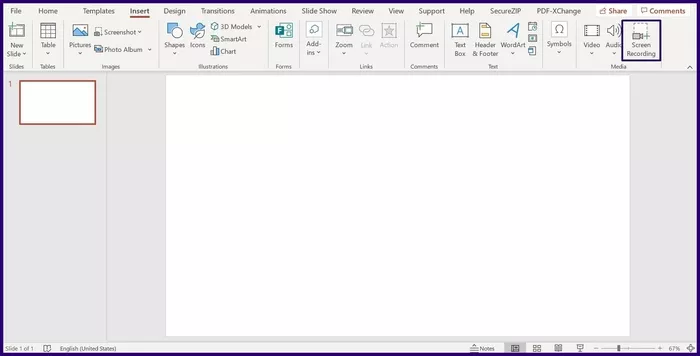
مرحله ۴: بر روی Select Area در پنجره بازشو کلیک کنید تا قسمتی از صفحه نمایش خود را که می خواهید ضبط شود انتخاب کنید.
توجه: هنگام انتخاب Select Area ، مکان نما شما به + تغییر می کند.
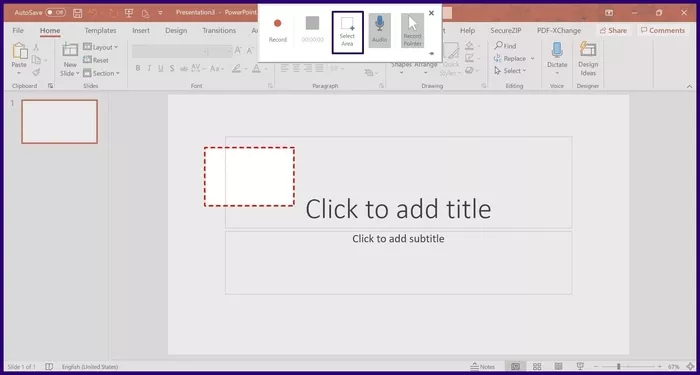
مرحله ۵: پس از شناسایی ناحیه ای که می خواهید ضبط شود ، مکان نما را از بالا سمت چپ به پایین سمت راست بکشید. شما متوجه یک مستطیل نقطه دار می شوید که ناحیه ای را که برای ضبط انتخاب کرده اید نشان می دهد. این بدان معناست که پاورپوینت هر چیزی را در منطقه انتخاب شده ضبط می کند.
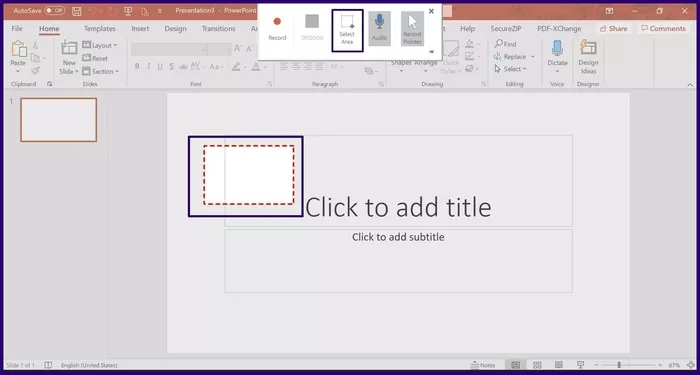
مرحله ۶: برای شروع ضبط ، کافی است بر روی دکمه Record کلیک کنید. دکمه در پنجره بازشو قرار دارد و یک دایره قرمز رنگ دارد.
توجه: همیشه قبل از شروع ضبط ، شمارش معکوس سه ثانیه وجود دارد. همچنین می توانید از کلیدهای Windows key + Shift + R برای شروع ضبط استفاده کنید.
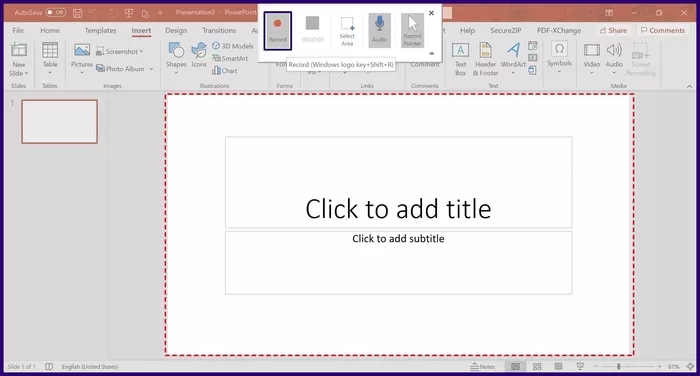
مرحله ۷: پس از اتمام ضبط ارائه خود ، از کلیدهای Windows key + Shift + Q برای توقف ضبط استفاده کنید.
مرحله ۸: ضبط به عنوان یک شی جدید در اسلاید PowerPoint فعلی شما ظاهر می شود. برای ذخیره ضبط ، روی شیء راست کلیک کرده و از منوی باز شده Save Media را انتخاب کنید.
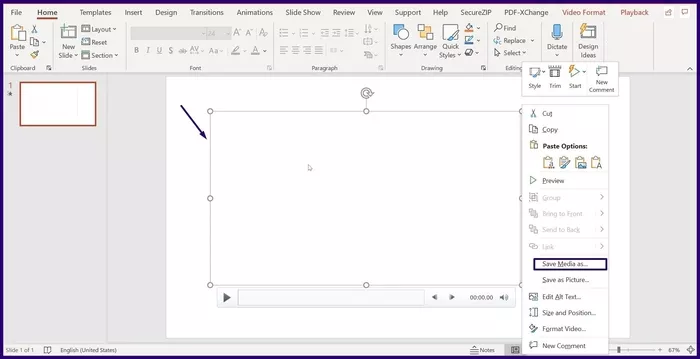
مرحله ۹: به مکانی که قصد ذخیره ضبط را دارید در کادر محاوره ای بعدی بروید. نام فایل را وارد کنید ، سپس روی Save کلیک کنید.
توجه: نوع فایل پیش فرض برای هر فیلم ضبط شده MP4 است.
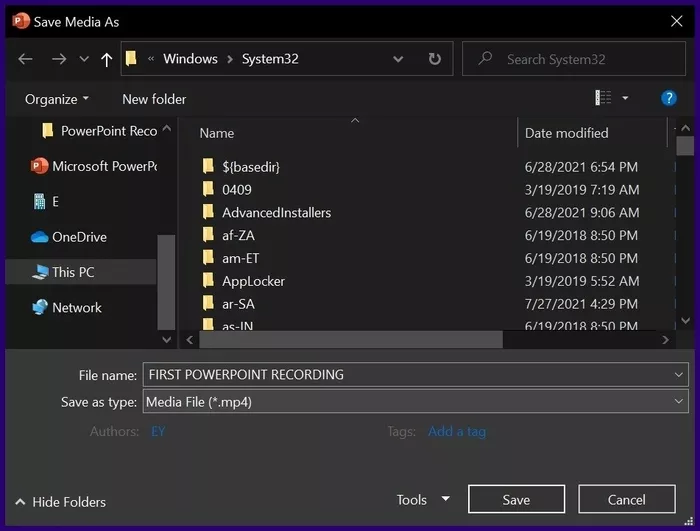
با مراحل بالا ، اکنون باید ضبط مایکروسافت پاورپوینت خود را داشته باشید و می توانید آن را به دلخواه خود دستکاری کنید.
با استفاده از RECORD SLIDE SHOW
در حالی که ویژگی ضبط صفحه در پاورپوینت به کاربران امکان می دهد هر چیزی را در رایانه خود ضبط کنند ، ویژگی نمایش اسلاید ضبط فقط ارائه را ضبط می کند. این ویژگی زمانی مفید است که برای ارائه خود نیاز به ذکر روایات داشته باشید. در اینجا نحوه ضبط ویدیو در پاورپوینت با این ابزار آن آمده است:
مرحله ۱: Microsoft PowerPoint را راه اندازی کنید.
مرحله ۲: از نوار بالا ، روی Slide Show اسلاید کلیک کنید.
مرحله ۳: از گروه Set Up ، گزینه Record Slide Show را انتخاب کنید.
توجه: می توانید انتخاب کنید که از اسلاید کنونی خود ضبط کنید یا از ابتدای ارائه ضبط کنید.
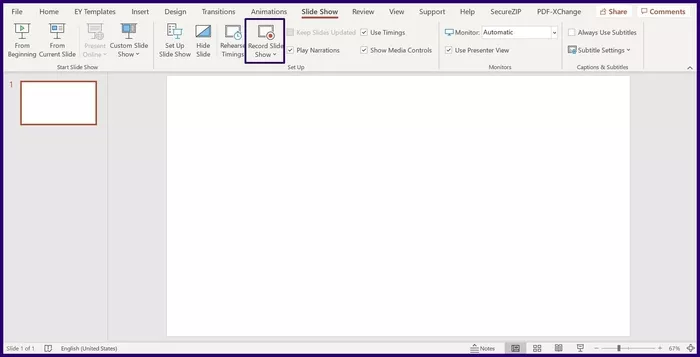
مرحله ۴: یک کادر محاوره ای جدید باید با ارائه و سایر گزینه های منو باز شود. برای شروع ضبط ارائه خود ، ضبط را در گوشه بالا سمت چپ انتخاب کنید.
از گوشه بالا سمت راست می توانید به گزینه تنظیمات میکروفون دسترسی پیدا کنید.
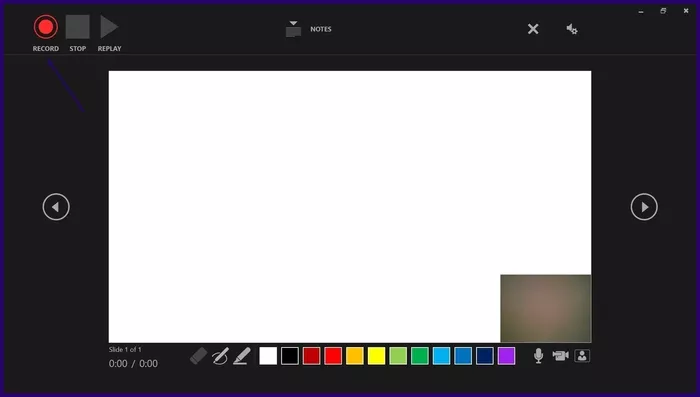
با ضبط نسخه ی نمایشی یا گنجاندن روایت در پاورپوینت خود ، کاربران در موقعیت بهتری برای درک هرگونه اطلاعاتی که سعی در انتقال آن دارید ، قرار دارند. یکی دیگر از راه های اطمینان از اینکه مخاطبان شما ارائه پاورپوینت شما را از نزدیک دنبال می کنند ، افزودن جلوه های سرگرم کننده مانند انیمیشن است .











دیدگاه ها